如何判斷你的顯卡是否快死了
已發表: 2021-10-07
顯卡已成為當今計算機的重要組成部分。 如果您擁有健康的顯卡,您將享受更好的遊戲和工作站性能以及高分辨率顯示器。 例如,您的顯卡將推動屏幕上的所有像素,並在您在遊戲中需要它們時將幀扔回。 但是,有時您可能會在系統中遇到糟糕的顯卡症狀,例如藍屏、死屏等。 本文將告訴您您的顯卡是否正在死機。 如果是這樣,請按照本指南中提供的解決方案進行修復。

內容
- 如何判斷你的顯卡是否快死了
- 方法一:解決硬件相關問題
- 方法 2:確保顯卡正確就位
- 方法 3:冷卻過熱的 GPU
- 方法四:保持乾淨的氛圍
- 方法 5:更新顯卡驅動程序
- 方法 6:回滾圖形驅動程序
- 方法 7:重新安裝顯示驅動程序
- 方法八:壓力測試
- 方法九:更換死機顯卡
如何判斷你的顯卡是否快死了
如果您小心使用圖形處理單元或 GPU,它可能會持續數十年,但如果出現任何電氣或內部故障,它可能會損壞。 即使在購買的最初幾週內,這種情況也可能發生。 但是,您可以通過一些不良的顯卡症狀來判斷您的顯卡是否正在死機。 以下是在 Windows PC 上檢查 GPU 運行狀況的方法:
- 藍屏:當玩遊戲時出現藍屏中斷,則死機顯卡是罪魁禍首。
- 凍結屏幕:當您的屏幕在遊戲中凍結時,或者通常情況下,可能是由於顯卡損壞。
- 延遲和卡頓:如果您在遊戲和應用程序中遇到卡頓和卡頓,GPU 故障是主要原因。 注意:由於與 RAM、驅動程序、顯卡、存儲、未優化的遊戲設置或損壞的文件相關的問題,也可能會出現上述症狀。
- Artifacts & Bizarre Lines:如何判斷你的顯卡是否死機的答案在於屏幕上的偽影和奇怪的線條。 最初,屏幕上會出現小點,然後它們可能會發展成奇怪的圖案。 這些圖案和線條也可能由於灰塵堆積、超頻或過熱等原因而出現。
- 不尋常的顏色模式:所有屏幕故障,如不同的顏色模式、糟糕的圖形設置、顏色不准確等,都表明您的 GPU 運行狀況不佳。 當您的顯示器出現故障、電纜損壞或系統存在錯誤時,通常會發生這些故障。 但是,如果您在不同的遊戲或程序中遇到此問題,即使在您重新啟動系統後,也可能是顯卡故障的症狀。
- 風扇噪音:每個 GPU 都有其冷卻風扇,以保持系統冷卻並補償熱量產生。 因此,當您的系統處於負載狀態或長時間使用它時,風扇的速度和噪音會變得更高。 這可能意味著顯卡的故障。 注意:確保您的 PC 沒有過熱,因為它也可能導致風扇發出很大的噪音。
- 遊戲崩潰:計算機中的 GPU 故障可能導致遊戲文件損壞或損壞。 確保更新顯卡和遊戲以解決此問題或重新安裝與 GPU 相關的遊戲。
現在,您知道如何判斷您的顯卡是否正在死機,讓我們轉向解決方案來解決這個問題。
方法一:解決硬件相關問題
可能存在各種與硬件相關的問題,這些問題可能會導致顯卡出現不良症狀。 因此,立即檢查和解決這些問題非常重要。
1. 檢查硬件是否有損壞,例如彎曲的芯片、損壞的刀片等,如果發現任何損壞,請進行專業維修。
注意:如果您的顯卡在保修期內,您甚至可以為更換顯卡申請保修。
2.嘗試連接不同的顯示器,檢查是否是系統問題。

3.更換您的顯卡以確保故障是由 GPU 引起的。
4.確保電線沒有損壞並處於最佳狀態。 此外,如果需要,請用新電纜更換舊的或損壞的電纜。
5. 同樣,確保所有電纜連接器都處於良好狀態並與電纜緊密固定。
方法 2:確保顯卡正確就位
確保您的圖形視頻卡沒有鬆動連接並且正確就位。 灰塵和棉絨會積聚在連接器中,並可能損壞連接器。
1. 從連接器上卸下顯卡並用壓縮空氣清潔器清潔連接器。
2. 現在,再次小心地將顯卡插入連接器。
3. 如果您的顯卡需要電源,請為其提供充足的電源。

另請閱讀:修復 Windows 10 上未檢測到顯卡
方法 3:冷卻過熱的 GPU
過度過熱也可能會縮短 GPU 的使用壽命。 如果系統在高溫下持續使用,顯卡可能會被燒毀。 它通常發生在系統加熱到最高溫度並且風扇以最高轉速旋轉時。 然而,系統無法自行冷卻。 因此,GPU 會產生更多熱量,從而導致熱節流。 這個問題不僅會損壞您的顯卡,還會損壞您的系統。 它還因不同品牌而異,並取決於製造台式機/筆記本電腦時使用的組件。 許多戴爾筆記本電腦用戶在戴爾社區論壇中報告了此問題。
1. 在長時間工作之間休息一下你的電腦。
2. 取出卡並檢查是否有損壞或灰塵堆積。
3. 始終確保保持系統涼爽並保持適當的通風。
4. 當系統過熱時,讓系統閒置一段時間。
5. 如果系統的氣流電纜或風扇損壞,請更換冷卻系統。

方法四:保持乾淨的氛圍
不干淨的環境也可能導致顯卡性能不佳,因為灰塵堆積會阻塞計算機的通風。 例如,如果風扇周圍有灰塵或凝塊,那麼您的系統將無法正常通風。 這將導致系統過熱。 因此,系統的高溫可能會損壞所有內部組件,包括圖形卡,如上所述。
1. 如果您使用的是筆記本電腦,請清潔其通風口並確保有足夠的空間進行適當的通風。
2.避免將台式機/筆記本電腦放在枕頭等柔軟表面上。 這將使系統沉入表面並阻礙空氣流通。

3.使用壓縮空氣清潔器清潔系統中的通風口。 小心不要損壞其中的任何內部組件。
另請閱讀:在 Windows 10 中檢查顯卡的 3 種方法
方法 5:更新顯卡驅動程序
如果您面臨顯卡不良症狀,則應更新您的 GPU 驅動程序。 如果您系統中的當前驅動程序不兼容或過時,那麼您將面臨此類問題。 因此,請更新您的顯卡驅動程序以保持 GPU 的健康,如下所示:
1. 從Windows 搜索欄中啟動設備管理器,如圖所示。
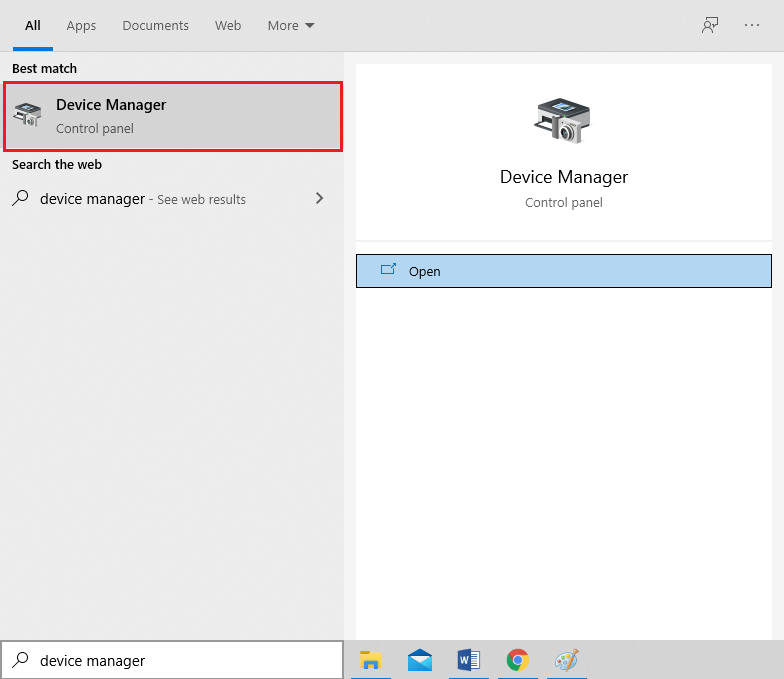
2. 雙擊顯示適配器將其展開。
3. 現在,右鍵單擊您的視頻卡驅動程序並選擇更新驅動程序,如圖所示。
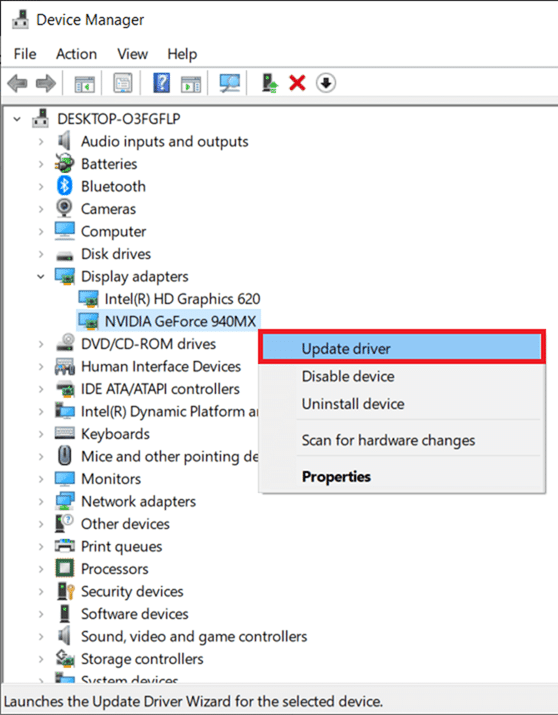
4. 接下來,單擊自動搜索驅動程序以在您的 PC 上安裝更新的驅動程序。
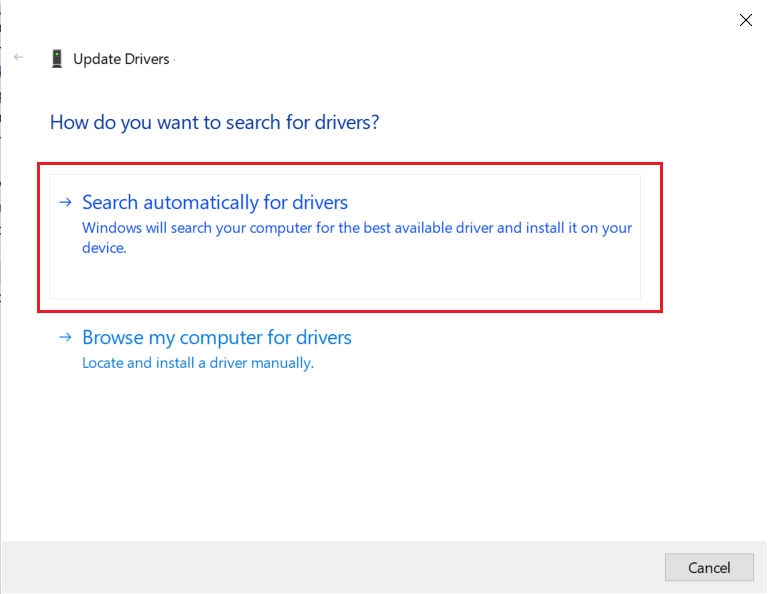
5A。 如果驅動程序未更新,驅動程序將更新到最新版本。
5B。 如果它們已經處於更新階段,將顯示以下屏幕。
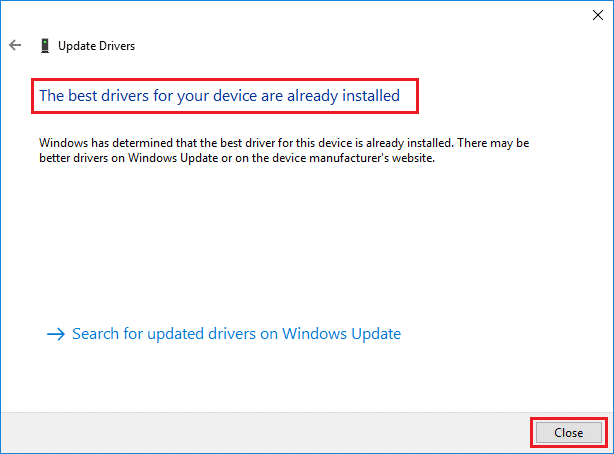
6. 單擊關閉退出窗口並重新啟動您的 PC。
方法 6:回滾圖形驅動程序
如果即使在驅動程序更新後仍遇到問題,請回滾驅動程序以解決問題。 回滾過程將刪除您的 Windows 10 系統中安裝的當前驅動程序,並將其替換為之前的版本。 此過程應消除驅動程序中的任何錯誤,並可能解決上述問題。
1. 按照方法 5中的說明,導航到設備管理器 > 顯示適配器。
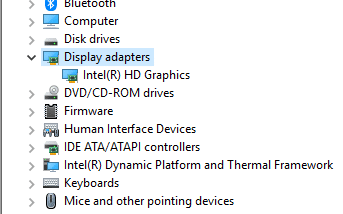
2. 右鍵單擊驅動程序並單擊屬性,如圖所示。
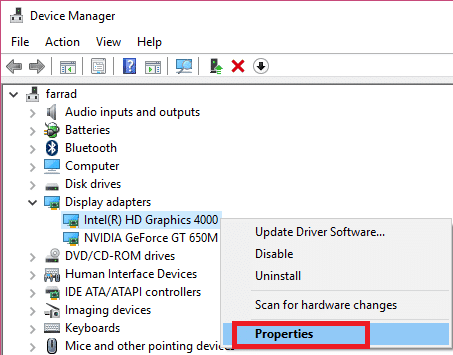
3. 在這裡,切換到驅動程序選項卡並選擇回滾驅動程序,如圖所示。
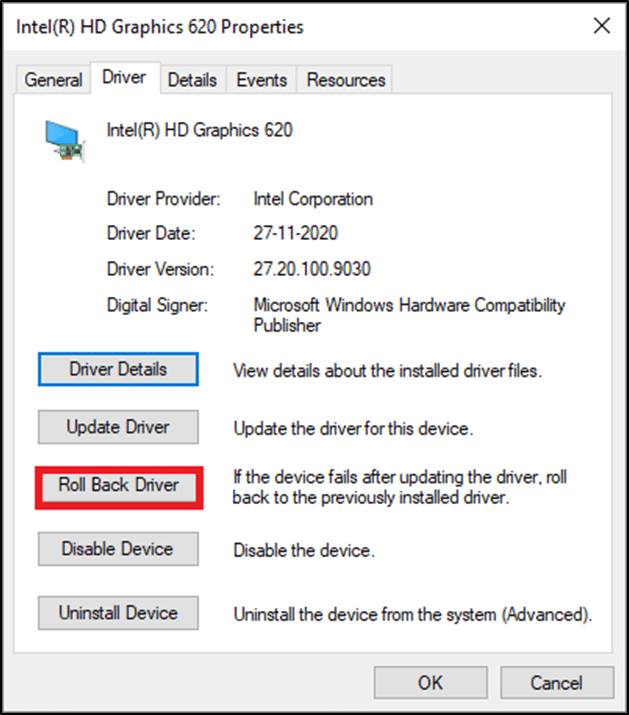
4. 單擊確定以應用此更改。
5. 最後,在確認提示中單擊“是”並重新啟動您的 PC以使回滾生效。
注意:如果您的系統中“回滾驅動程序”選項顯示為灰色,則表示您的系統沒有任何預安裝的驅動程序文件或原始驅動程序文件丟失。 在這種情況下,請嘗試本文中討論的替代方法。
另請閱讀:在 Windows 10 中更新圖形驅動程序的 4 種方法
方法 7:重新安裝顯示驅動程序
如果更新驅動程序和回滾驅動程序無法解決問題,您可以卸載 GPU 驅動程序並重新安裝它們。 按照下面提到的步驟來實現相同的:
1. 啟動設備管理器並使用方法 5 中提到的步驟展開顯示適配器。
2. 現在,右鍵單擊驅動程序並選擇卸載設備,如下所示。
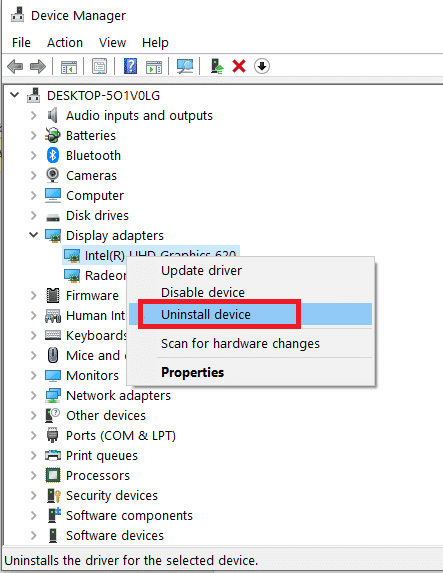
3. 現在,選中標題為“刪除此設備的驅動程序軟件”的框,然後單擊“卸載”確認提示。
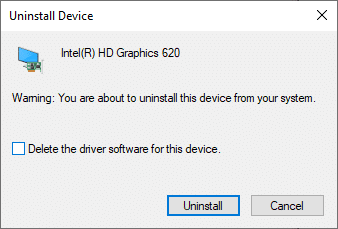
4.在您的PC上找到並下載與Windows版本對應的驅動程序。
注意:例如 Intel、AMD 或 NVIDIA。
5. 雙擊下載的文件並按照屏幕上的說明進行安裝。
6. 最後,重啟你的電腦。
方法八:壓力測試
如果您仍然找不到如何判斷您的顯卡是否正在死機或解決顯卡問題的解決方案的答案,那麼請嘗試對您的 GPU 單元進行壓力測試。 使用第三方 GPU 基準測試工具並確定您的圖形處理單元出了什麼問題。 閱讀我們關於如何在 Windows PC 上運行計算機性能基準測試的教程
方法九:更換死機顯卡
如果您面臨顯卡不良症狀,並且本文中提到的方法均不適合您,則意味著您的顯卡無法修復。 因此,請嘗試用全新的 GPU 單元替換您的 GPU 單元。
受到推崇的
- 修復英雄聯盟掉幀問題
- 修復 Windows 10 中的 DISM 錯誤 87
- 為遊戲優化 Windows 10 的 18 種方法
- 修復系統資源不足無法完成 API 錯誤
我們希望知道您學會瞭如何借助不良顯卡症狀來判斷您的顯卡是否正在死機。 讓我們知道哪種方法對您的幫助最大。 此外,如果您對本文有任何疑問/建議,請隨時將它們放在評論部分。
